虽然Intel和AMD配备USB 3.0控制器的主板已经大量上市,但对于已经选择了只有USB 2.0的主板的用户来说,用USB 2.0闪存、移动硬盘拷贝大文件时,看着那蜗牛般的进度条,有木有种不耐烦的感觉啊?那么快来看看,提速其实很简单。
微软目前放出一个补丁来提高USB设备的访问速度,由于它是一个HotFix热修复补丁,并没有作为常规补丁随系统自动更新,因此我们平时也就体会不到它的作用,那么我们可以自己来手动下载安装。
使用方法:
1. 解压后安装。光安装补丁还不行,还需要手动对注册表进行一些修改,将USB 2.0存储设备的最大传输值从默认的64KB增加到2MB,这样才能让它的速度有所提升。
首先需要将存储设备的INF设备信息添加到注册表中。在设备管理器中的磁盘驱动器中找到当前的USB 2.0存储设备,右击它选择“属性”,切换到“详细信息”选项卡。在属性下拉菜单中,选择“父系”,这时在“值”的对话框中就会出现一串字符(如图1)。其中VID_xxxx&PID_xxxx字符就是USB 2.0存储设备唯一的INF设备标识,例如VID_090C&PID_1000,即090C1000。
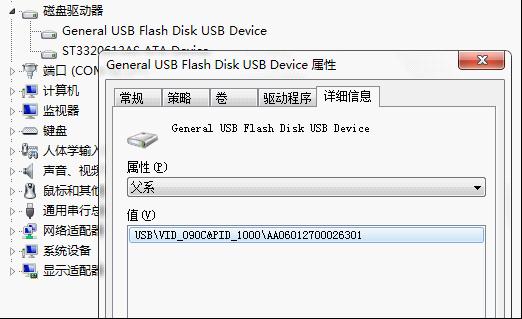
2. 运行regedit,打开注册表编辑器,依次点击展开HKEY_LOCAL_MACHINE\SYSTEM\CurrentControlSet\Control\usbstor。在usbstor下有几个子项目,新建一个名为“090C1000”的项,并选中它,然后在窗口右边的空白处右击新建一个名为“MaximumTransferLength”的DWORD值,然后双击,把它的值改为001fffe0(如图2,十进制数值为2097120,也就是2MB)。保存后重启系统。
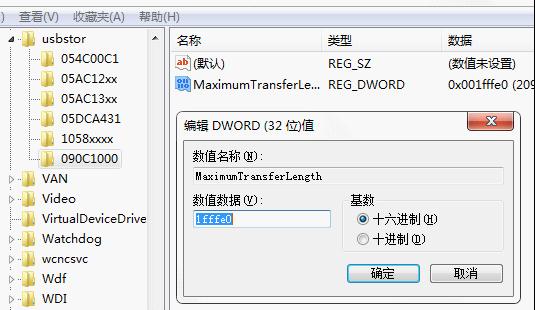
测试效果
我们用金士顿DataTraveler 16GB闪存进行打补丁前后的对比测试,首先运行ATTO Disk Benchmark,在默认配置下,读写速度分别为34.9MB/s和28MB/s,安装补丁后读写速度都出现了显著的增加,最高读取达到了43.2MB/s,写入速度也为34.6MB/s。接着用AS SSD测试持续读写速度,默认情况下,读取速度为29.4MB/s,写入速度只有25.1MB/s,安装补丁后,读写速度分别提升至42.9MB/s和33.6MB/s。
虽然这些速率在USB 3.0下算是小儿科,但是对于那些USB 2.0老用户来说在不升级USB 3.0的前提下获得40MB/s以上的读取传输速度,相对默认环境还是有不小的突破,能够节约不少拷贝文件的时间。
- PC官方版
- 安卓官方手机版
- IOS官方手机版














 rutracker访问插件0.9.28 免费版
rutracker访问插件0.9.28 免费版
 jetbrains2022汉化包免费下载
jetbrains2022汉化包免费下载
 autocad2023破解文件免费下载
autocad2023破解文件免费下载
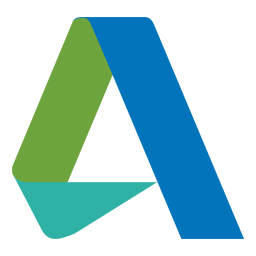 autodesk2023通用破解补丁全自动版本
autodesk2023通用破解补丁全自动版本
 autocad2022破解补丁免费版
autocad2022破解补丁免费版
 PS2022神经网络滤镜离线包(Neural Filters)官方免费版
PS2022神经网络滤镜离线包(Neural Filters)官方免费版
 Jetbrains系列产品重置30天试用插件免费下载
Jetbrains系列产品重置30天试用插件免费下载
 visual studio 2008 sp1升级补丁免费版
visual studio 2008 sp1升级补丁免费版
 delphi 10.4.2破解工具免费下载
delphi 10.4.2破解工具免费下载
 delphi 10.3 注册机(含10.3.3)免费版
delphi 10.3 注册机(含10.3.3)免费版
 delphi 10.2 tokyo 注册机((含up1-up3))免费版
delphi 10.2 tokyo 注册机((含up1-up3))免费版
 delphi 10.1 Berlin注册机免费版
delphi 10.1 Berlin注册机免费版
 delphi 10 seattle 破解工具免费版
delphi 10 seattle 破解工具免费版
 jetbrains2021简体中文语言包免费下载
jetbrains2021简体中文语言包免费下载
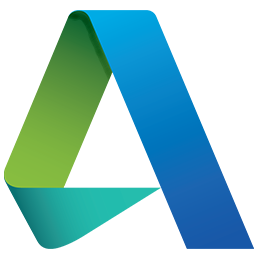 autodesk2022注册激活补丁【自动配置版本】
autodesk2022注册激活补丁【自动配置版本】
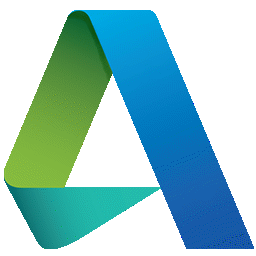 autodesk2022通用破解补丁免费下载
autodesk2022通用破解补丁免费下载
 office2021激活工具kms神龙版21.12.08 免费下载
office2021激活工具kms神龙版21.12.08 免费下载
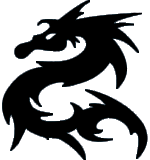 office2019激活工具神龙版kms免费版
office2019激活工具神龙版kms免费版
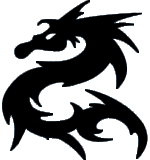 office2016激活工具(MicroKMS神龙版)绿色版
office2016激活工具(MicroKMS神龙版)绿色版
 雷电模拟器4.x去广告补丁1.0 便捷免费版
雷电模拟器4.x去广告补丁1.0 便捷免费版
 雷电模拟器3.x 去广告补丁1.0 便捷免费版
雷电模拟器3.x 去广告补丁1.0 便捷免费版
 keyshot汉化工具包1.0 通用免费版
keyshot汉化工具包1.0 通用免费版
 Adobe GenP(Adobe产品破解补丁)3.0绿色免费版
Adobe GenP(Adobe产品破解补丁)3.0绿色免费版
 caxa 3d实体设计2020破解补丁2020最新版
caxa 3d实体设计2020破解补丁2020最新版
 3dmax2012破解文件免费版
3dmax2012破解文件免费版
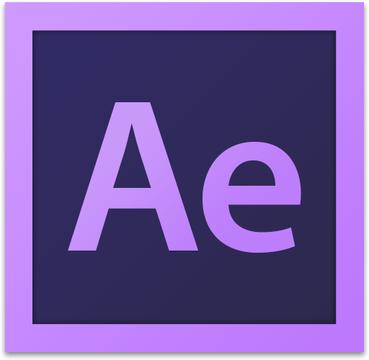 ae stardust汉化插件最新版
ae stardust汉化插件最新版
 adobe cc 2020 crack免费下载
adobe cc 2020 crack免费下载
 易语言5.81补丁最新免费版
易语言5.81补丁最新免费版





 autocad 2019 64位/32位注册机通用版【附注
autocad 2019 64位/32位注册机通用版【附注 office2016激活工具10.2.0 绿色免费版
office2016激活工具10.2.0 绿色免费版 office2013激活工具KMS版本神龙版
office2013激活工具KMS版本神龙版